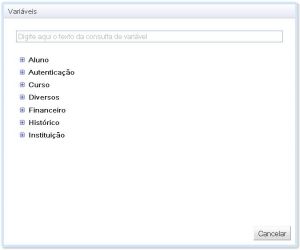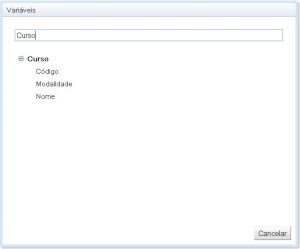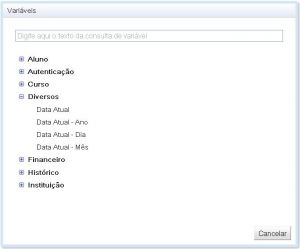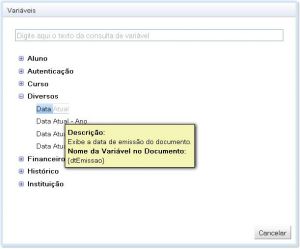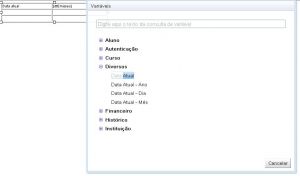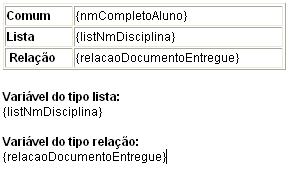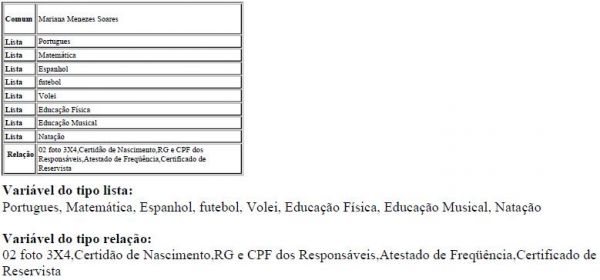Mudanças entre as edições de "Botão variáveis"
| Linha 5: | Linha 5: | ||
Com a opção '''Variáveis Gennera''' será possível utilizar dados e informações do sistema para a elaboração de documentos acadêmicos, tais como dados pessoais do aluno, dados da instituição, notas, frequência, entre outras. | Com a opção '''Variáveis Gennera''' será possível utilizar dados e informações do sistema para a elaboração de documentos acadêmicos, tais como dados pessoais do aluno, dados da instituição, notas, frequência, entre outras. | ||
| + | '''Considerações importantes sobre o botão Variáveis Gennera''' | ||
:* Na parte superior da janela flutuante existe um campo de busca para variável (texto compatível com o nome da variável). Neste campo informe, por exemplo, a palavra “Curso”. Automaticamente, as variáveis cujo nome contenha a palavra informada serão apresentadas na parte inferior da janela. Observe que ainda será possível localizar as variáveis pelo seu nome técnico. | :* Na parte superior da janela flutuante existe um campo de busca para variável (texto compatível com o nome da variável). Neste campo informe, por exemplo, a palavra “Curso”. Automaticamente, as variáveis cujo nome contenha a palavra informada serão apresentadas na parte inferior da janela. Observe que ainda será possível localizar as variáveis pelo seu nome técnico. | ||
Edição das 09h22min de 11 de novembro de 2013
Ao clicar no botão Variáveis Gennera abre-se uma janela flutuante. Observe que esta janela poderá ser arrastada para qualquer lugar da tela do editor GDoc.
Com a opção Variáveis Gennera será possível utilizar dados e informações do sistema para a elaboração de documentos acadêmicos, tais como dados pessoais do aluno, dados da instituição, notas, frequência, entre outras.
Considerações importantes sobre o botão Variáveis Gennera
- Na parte superior da janela flutuante existe um campo de busca para variável (texto compatível com o nome da variável). Neste campo informe, por exemplo, a palavra “Curso”. Automaticamente, as variáveis cujo nome contenha a palavra informada serão apresentadas na parte inferior da janela. Observe que ainda será possível localizar as variáveis pelo seu nome técnico.
- As variáveis estão divididas em grupos e subgrupos, relacionando as informações disponíveis para o tipo de documento que está sendo editado.
- Ex.: Temos o grupo Aluno que possui:
- - Variáveis apresentadas diretamente no grupo como Nome, Profissão, etc.
- - Subgrupos como Endereço, Enfermaria, Responsáveis, etc.
- - O subgrupo Responsáveis por sua vez possui outros subgrupos, a saber: Acadêmico, Financeiro, Mãe, Pai, Terceiro.
- Posicionando o cursor em cima de uma variável, será mostrado um quadro com as seguintes informações:
- - Descrição: informa a descrição da variável
- - Parâmetros: caso a variável seja variável parametrizável, serão listados os parâmetros da variável (por exemplo, tipo de curso)
- - Menu – Campo: indica qual o campo do sistema a que se refere a variável, informando o caminho do menu do sistema e o nome do campo.
- - Nome da Variável no Documento: informa qual o nome interno da variável que é utilizado nos documentos.
Para inserir uma variável no texto:
- Posicione o cursor no local desejado do documento. Se o cursor não estiver posicionado no documento, o campo será inserido no início do documento.
- Dê um duplo-clique no item correspondente à informação desejada da janela Variáveis. O nome correspondente à essa variável será inserido no texto, sempre entre chaves. Ex.: {nmAluno} corresponde a Aluno /Nome.
- Caso seja uma variável parametrizável, será aberta uma janela flutuante para seleção dos parâmetros e, além do nome da variável, serão apresentados os parâmetros selecionados. Ex.: {listNmDisciplinaHistorico,fund,todos} correspondente a Disciplina /Nome.
- Todos os caracteres da variável devem possuir o mesmo formato (tamanho, tipo, cor, etc), caso contrário, o GDoc não apresentará o dado da variável (apenas o nome da mesma). Quando mudar cor, letra, etc. de uma variável o nome inteiro dela, inclusive as chaves, devem ser marcados para que a alteração abranja tudo.
Exemplo 1:
Para o texto: “Pelo presente instrumento particular de CONTRATO DE PRESTAÇÃO DE SERVIÇOS EDUCACIONAIS,
o NOME COMPLETO INSTITUIÇÂO, inscrito no CNPJ/MF sob nº. 000000111111-1111/68 ...”
O Nome e o CNPJ da Instituição podem ser obtidos diretamente do sistema. Para isso, basta excluir estes dados do texto e incluir as respectivas variáveis, ficando:
“Pelo presente instrumento particular de CONTRATO DE PRESTAÇÃO DE SERVIÇOS EDUCACIONAIS, o
{nmMantenedora}, inscrito no CNPJ/MF sob nº {CNPJInstituicao} ...”.
Exemplo 2: Para o texto
DECLARAÇÃO
Declaramos para os devidos fins que o aluno João Carlos da Silva pagou a importância de R$ 15.000,00 referente ao ano letivo de 2012.
A tesouraria. DECLARAÇÃO Declaramos para os devidos fins que o aluno {nmCompletoAluno} pagou a importância de R$ {vlTotalMens} referente ao ano letivo de 2012.
A tesouraria.
Tipos de Variáveis
As variáveis no GDoc possuem nomes significativos ao conteúdo que armazenam e são dividas em: comum, lista e relação.
- Comum
São variáveis que possuem, por vez, um único valor (informação ou dado). Exemplo: {emailAluno}. Observe que o nome da variável é apresentado entre chaves e que o seu rótulo é semelhante ao conteúdo que armazena. Assim, e em nosso exemplo, o resultado da variável será o e-mail do aluno.
- Lista
São variáveis que possuem uma lista de valores relacionados, ou seja, correspondem a uma lista de dados. Os nomes das variáveis desse tipo iniciarão por “list”. Ao se colocar a variável do tipo lista em uma tabela os valores serão apresentados um após o outro em cada linha da tabela. Veja a seguir um exemplo da variável lista dentro de uma tabela:
Sintomas {listSintoma}
Sintomas Dor de garganta Febre Nauséas
Caso a variável do tipo lista seja colocada fora de uma tabela os dados serão apresentados um após o outro e separados por vírgula.
- Exemplo da variável lista fora de uma tabela:
- Sintomas: {listSintoma}
- Sintomas: Dor de garganta, Febre, Náuseas.
Relação
Assim como a variável lista a de relação também apresentam uma lista de valores relacionados. A diferença básica entre a variável lista e a de relação está no resultado apresentado, ou seja, a variável relação se colocada dentro de uma tabela ou fora apresentará os valores de forma sequencial e separados por vírgula. Observe que a variável do tipo relação também está entre chaves, porém seu nome (rótulo) começa com a palavra “relação”. Você também poderá encontrar variáveis que comecem apenas com a sigla “rel”.
- Ao encerrar a inserção de variáveis, utilize Botão fechar para que retornar ao documento.